Accueil > Transfert de modèles sur l’imprimante (P-touch Transfer Manager) (Windows) > Distribution de modèles à transférer aux utilisateurs sans utiliser P-touch Transfer Manager (Windows)
Distribution de modèles à transférer aux utilisateurs sans utiliser P-touch Transfer Manager (Windows)
Pour télécharger la dernière version de P-touch Transfer Express, accédez à la Téléchargements page de votre modèle sur le site Web de soutien Brother à l’adresse support.brother.com.
- Lors du transfert d’un nouveau modèle, assurez-vous que vous spécifiez le numéro d’affectation de clé (dans P-touch Transfer Manager) qui n’est pas actuellement utilisé. Si le numéro d’affectation de clé spécifié est déjà utilisé, le modèle existant sera remplacé par le nouveau.
- Cette fonction nécessite une connexion USB.
| Administrateur | Utilisateurs |
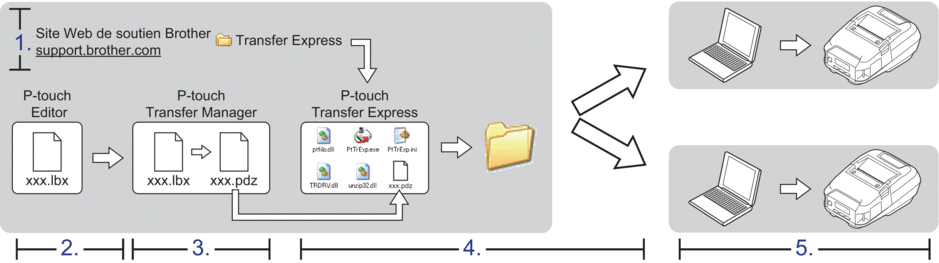 | |
Tâches de l’administrateur
Préparation de P-touch Transfer Express
Le pilote d’imprimante doit être installé avant d’utiliser P-touch Transfer Express.
- Téléchargez P-touch Transfer Express sur n’importe quel emplacement de l’ordinateur.
- Décompressez le fichier téléchargé (ZIP).
Transfert du modèle sur P-touch Transfer Manager
- Lancez P-touch Editor
 .
. Windows 10/Windows Server 2016/Windows Server 2019 :
Cliquez sur , ou double-cliquez sur l’icône P-touch Editor sur le bureau.
Windows 8,1/Windows Server 2012/Windows Server 2012 R2 :
Cliquez sur l’icône P-touch Editor de l’écran Applications ou double-cliquez sur l’icône P-touch Editor sur le bureau.
Windows 7
Cliquez sur ou double-cliquez sur l’icône P-touch Editor sur le bureau.
P-touch Editor démarre. - Ouvrez le modèle souhaité.
- Cliquez sur .
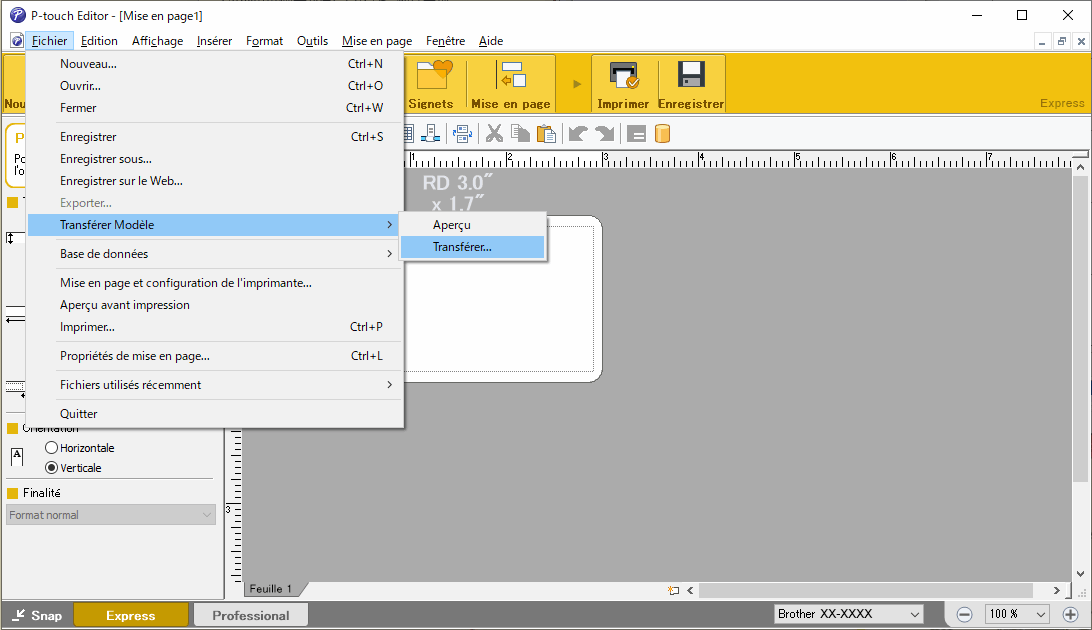 Le modèle est transféré sur P-touch Transfer Manager. P-touch Transfer Manager démarre.
Le modèle est transféré sur P-touch Transfer Manager. P-touch Transfer Manager démarre.
Enregistrement du modèle en tant que fichier de package de transfert (PDZ)
Pour créer un fichier dans un format pouvant être utilisé par P-touch Transfer Express, enregistrez le modèle en tant que fichier de package de transfert (PDZ).
- Sélectionnez le dossier Configurations dans la fenêtre P-touch Transfer Manager.
- Sélectionnez les modèles que vous souhaitez distribuer.
- Cliquez sur .

- L’option Sauvegarder le fichier de transfert ne s’affiche que si l’imprimante est débranchée de l’ordinateur ou hors ligne.
- Si vous cliquez sur l’option Sauvegarder le fichier de transfert après avoir sélectionné le dossier Configurations ou un dossier créé, tous les modèles du dossier sont enregistrés en tant que fichier de package de transfert (PDZ).
- Vous pouvez regrouper plusieurs modèles dans un même fichier de package de transfert (PDZ).
- Saisissez le nom, puis cliquez sur Enregistrer.
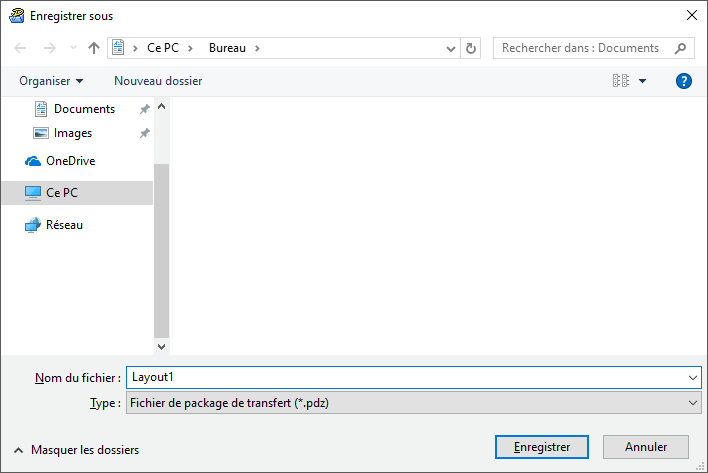 Le modèle est enregistré en tant que fichier de package de transfert (PDZ).
Le modèle est enregistré en tant que fichier de package de transfert (PDZ).
Distribution du fichier de package de transfert (PDZ) et de P-touch Transfer Express à d’autres utilisateurs
- Déplacez le fichier de package de transfert (PDZ) vers le dossier de téléchargements.
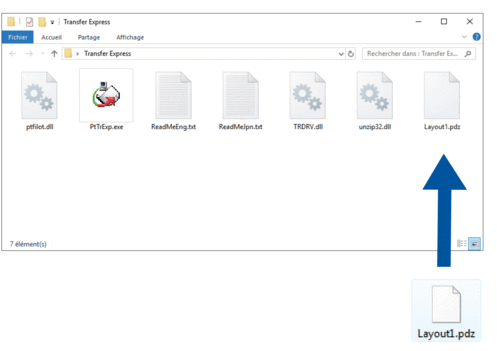
- Distribuez à l’utilisateur tous les fichiers du dossier des téléchargements.
Tâches de l’utilisateur
- Mettez l’imprimante sous tension.
- Branchez l’imprimante à l’ordinateur à l’aide d’un câble USB.
- Double-cliquez sur le fichier PtTrExp.exe reçu de l’administrateur.
- Effectuez l’une des opérations suivantes :
- Pour transférer un seul fichier de package de transfert (PDZ) dans le dossier contenant le fichier PtTrExp.exe, cliquez sur Transfer.
- Pour transférer plusieurs fichiers de package de transfert (PDZ) dans le dossier contenant le fichier PtTrExp.exe, procédez comme suit :
- Cliquez sur Browse.
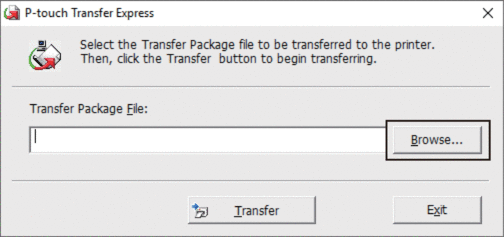
- Sélectionnez le fichier de package de transfert que vous souhaitez transférer, puis cliquez sur Ouvrir.
- Cliquez sur Transfer.
- Cliquez sur Yes.
- Une fois l’opération terminée, cliquez sur OK.



